如何在 Safari for Mac 的新隐私浏览窗口中打开链接
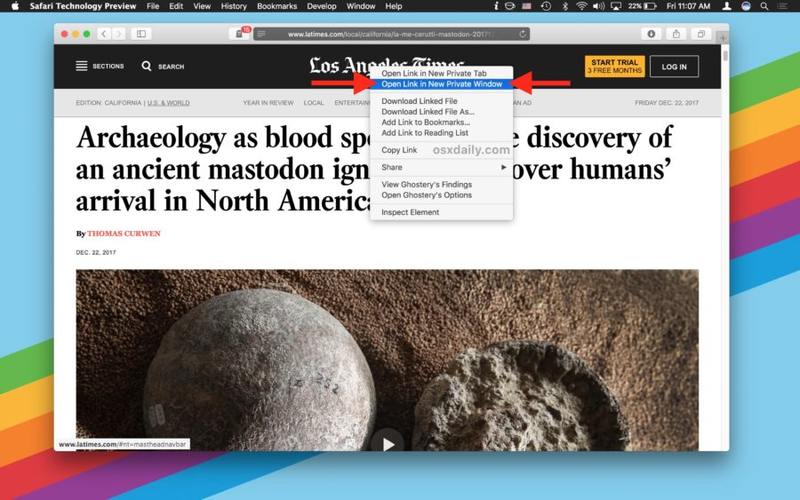
您可以轻松地将网络上找到的任何链接打开到 Mac 版 Safari 上的新隐私浏览窗口中,这要归功于网络浏览器中提供的一个有用但鲜为人知的技巧。
对于不熟悉的人,隐私浏览模式旨在保护私人信息和一些通过防止网站跟踪搜索行为、设置永久 cookie 并确保您访问的页面和网站不存储在典型的 Safari 历史记录中来提高隐私程度。这在很多情况下都很有用,假设您在网页上看到一个您想要打开的链接,但出于任何原因您不希望它出现在您的浏览历史记录中(或者由于付费墙而避免 cookie 情况),然后你可以打开一个链接到私人浏览窗口。
如何在 Safari for Mac 的隐私浏览窗口中打开链接
以下是在装有 Safari 的 Mac 上将新链接直接打开到隐私浏览窗口的方法:
- 如果您尚未在 Mac 上打开 Safari,请打开
- 打开任何包含链接的网页(例如,osxdaily.com)
- 按住 OPTION 键,然后右键单击(或 Control 单击)链接
- 选择“在新的隐私窗口中打开”以在 Safari 的新隐私浏览模式窗口中打开该链接

您可以通过这篇文章快速自己尝试,只需按住 Mac 键盘上的 OPTION / ALT 键,然后右键单击 一个指向类似 osxdaily.com 网站的链接,然后选择“在新的私人窗口中打开”。
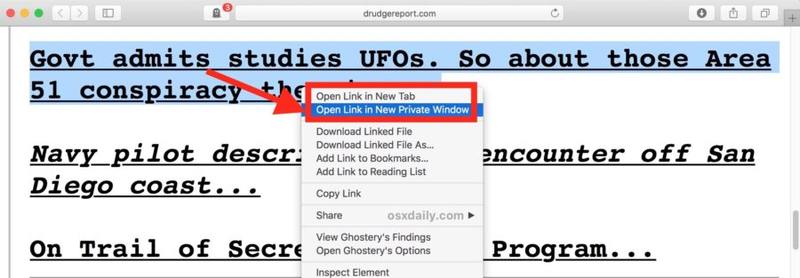
您必须拥有现代版本的 Safari 才能使用此功能。如果您的 Safari 版本已过时,您可以改用 Safari Tech Preview,或者只是打开一个新的私人以常规方式浏览窗口,然后导航到相关链接。是的,这意味着此技巧也适用于 打开新的隐私浏览窗口在 Mac OS 上的 Safari 中随时您希望通过击键(command+shift+N)或转到文件菜单(新建隐私窗口),但能够直接打开新链接进入隐私浏览模式是 Mac 上 Safari 的一项不错的功能。
Mac 版 Chrome 也支持此功能,但您无需按住任何特定按键即可访问它,只需简单的右键单击或 control+单击即可在 Chrome 的弹出菜单中提供相同的选项.
对于 iPhone 和 iPad,当 打开新标签页,但您可以轻松访问隐私浏览在 iPhone 和 iPad 版 Safari 中通过选项卡部分模式。
有一点需要记住,隐私浏览模式不是匿名浏览工具或安全功能,它只是防止在该会话下本地存储浏览数据。私人浏览不提供任何匿名、IP 混淆或其他通常与真正的私人会话相关的功能,例如通过 Mac 版 TOR 洋葱浏览器(或 iOS),或高质量的匿名 VPN 服务。
